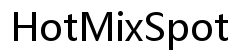Einführung
Tastenkombinationen können die Produktivität erheblich steigern und Arbeitsabläufe optimieren. Unter diesen sticht die Verknüpfung ‚Rückgängig‘ als ein wesentliches Werkzeug für jeden hervor, der am Computer arbeitet. Egal, ob Sie einen Tippfehler in einem Dokument gemacht, eine wichtige Datei gelöscht oder ein Objekt an eine falsche Stelle in einem Editor verschoben haben, der ‚Rückgängig‘-Befehl kann Sie retten. Dieser Artikel untersucht alles, was Sie über die Tastenkombination ‚Rückgängig‘ wissen müssen, einschließlich plattformspezifischer Variationen, anwendungsspezifischer Verwendungen und Möglichkeiten, ihre Effizienz zu maximieren.

Das Verständnis der Tastenkombination ‚Rückgängig‘
Die Tastenkombination ‚Rückgängig‘ ist ein schneller und effizienter Weg, um die letzte Handlung rückgängig zu machen. Diese Funktion ist entscheidend für die Korrektur von Fehlern und ermöglicht es den Benutzern, ohne großen Aufwand in einen vorherigen Zustand zurückzukehren.
Für die meisten Anwendungen dient ‚Ctrl + Z‘ als Standard-Tastenkombination zum Rückgängigmachen einer Aktion. Unter macOS ist das Pendant ‚Cmd + Z‘. Beide erfüllen die gleiche Aufgabe, entsprechen jedoch den Konventionen der jeweiligen Betriebssysteme. Das Verständnis der universellen Nützlichkeit dieser Verknüpfung kann Ihren Arbeitsablauf über verschiedene Aufgaben hinweg verbessern.
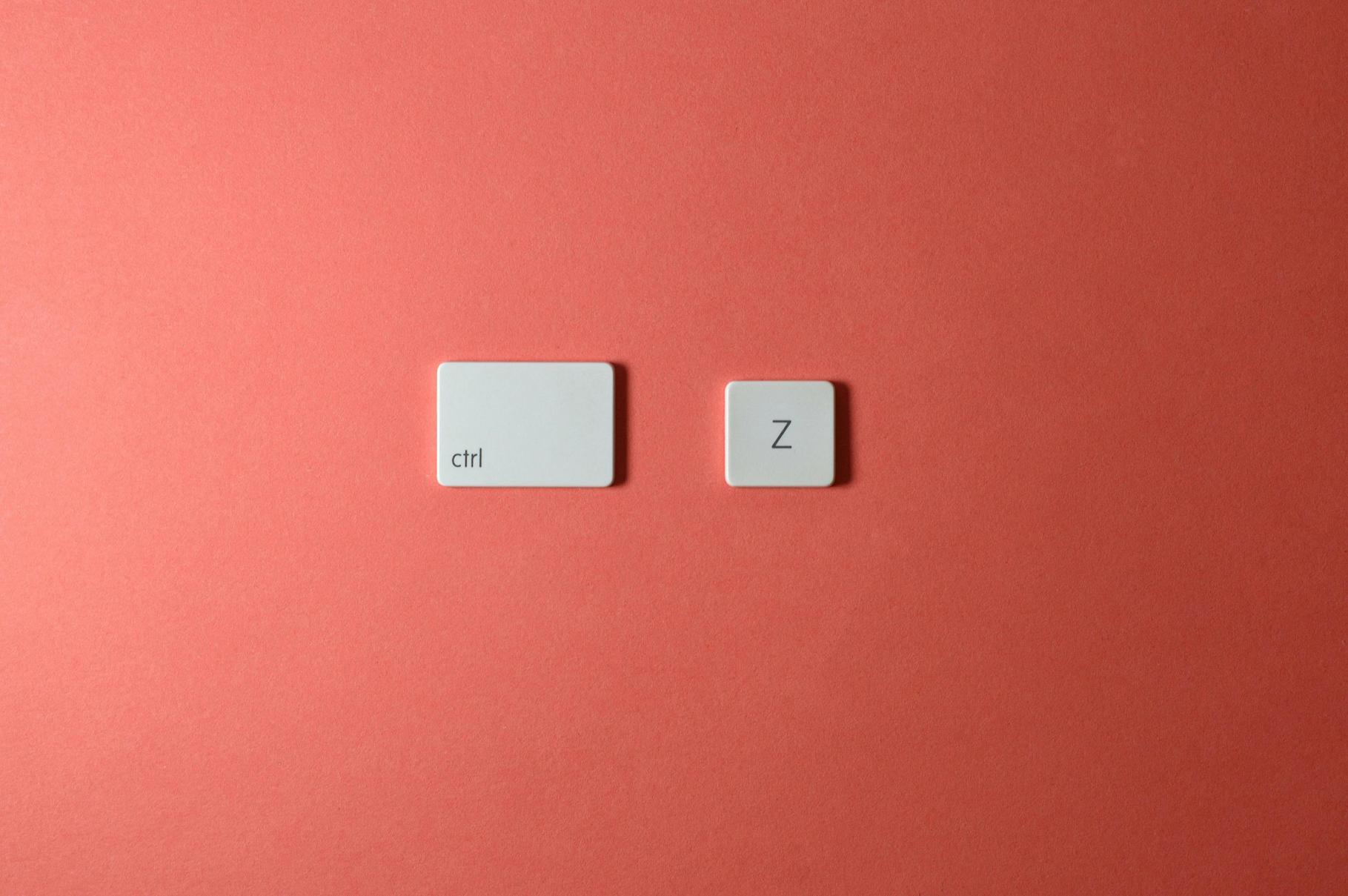
Plattformspezifische ‚Rückgängig‘-Tastenkombinationen
Tastenkombinationen können je nach verwendetem Betriebssystem variieren. Hier ist eine Übersicht:
Windows OS
Im Windows-Betriebssystem ist die weithin anerkannte Tastenkombination zum Rückgängigmachen einer Aktion ‚Ctrl + Z‘. Diese Kombination ist in nahezu allen Anwendungen konsistent.
macOS
Unter macOS wird der ‚Rückgängig‘-Befehl durch Drücken von ‚Cmd + Z‘ aktiviert. Diese Tastenkombination ist in Mac-Anwendungen standardisiert und bietet Mac-Benutzern ein nahtloses Erlebnis.
Linux
Für die meisten Linux-Distributionen wird ‚Ctrl + Z‘ als Tastenkombination verwendet, um eine Aktion rückgängig zu machen. Diese Konsistenz mit dem Windows-Betriebssystem erleichtert Benutzern den Wechsel zwischen Plattformen.
Anwendungsspezifische ‚Rückgängig‘-Tastenkombinationen
Während die Tastenkombination ‚Rückgängig‘ plattformübergreifend recht standardmäßig ist, bieten einige Anwendungen zusätzliche Funktionen oder spezifische Tastenkombinationen. Nachfolgend eine Übersicht:
Microsoft Office Suite
In Microsoft Office-Anwendungen wie Word, Excel und PowerPoint führen ‚Ctrl + Z‘ (Windows) und ‚Cmd + Z‘ (macOS) die Funktion ‚Rückgängig‘ aus. Diese Tastenkombination macht die letzte Aktion rückgängig und ist für die Dokumentenbearbeitung unverzichtbar.
Adobe Creative Suite
Für Adobe-Anwendungen wie Photoshop, Illustrator und Premiere Pro sind ‚Ctrl + Z‘ (Windows) und ‚Cmd + Z‘ (macOS) die Standard-Tastenkombinationen zum Rückgängigmachen einer Aktion. Designer und Editoren verlassen sich auf diese Funktion, um ihre kreativen Projekte zu perfektionieren.
Webbrowser
Die meisten Webbrowser, einschließlich Chrome, Firefox und Edge, unterstützen ‚Ctrl + Z‘ (Windows) und ‚Cmd + Z‘ (macOS) zum Rückgängigmachen von Texteingaben in Formularen oder Suchvorgängen, Wiederherstellen versehentlich geschlossener Tabs oder Rückgängigmachen anderer Aktionen.
Google Apps
In Google Docs, Sheets und Slides dienen ‚Ctrl + Z‘ (Windows) und ‚Cmd + Z‘ (macOS) als universelle Rückgängig-Befehle. Diese Funktionalität sorgt für reibungslose Bearbeitung und Zusammenarbeit innerhalb von Google Apps.
IDEs
Integrierte Entwicklungsumgebungen (IDEs) wie Visual Studio Code, IntelliJ IDEA und Eclipse nutzen ‚Ctrl + Z‘ (Windows) und ‚Cmd + Z‘ (macOS) zum Rückgängigmachen von Codeänderungen. Diese Tastenkombination ist für Entwickler entscheidend, um Codierungsfehler oder unerwünschte Änderungen zu korrigieren.
Effizienzmaximierung mit ‚Rückgängig‘
Die Nutzung der Tastenkombination ‚Rückgängig‘ kann Ihre Produktivität deutlich steigern. Hier sind praktische Schritte, um sie effizient in Ihren Arbeitsablauf zu integrieren:
Integration von ‚Rückgängig‘ in den Arbeitsablauf
- Machen Sie es sich zur Gewohnheit, ‚Rückgängig‘ sofort zu verwenden, sobald Sie einen Fehler bemerken. Dies verhindert die Häufung von Fehlern.
- Üben Sie regelmäßig, um Muskelgedächtnis aufzubauen.
- Verwenden Sie ‚Rückgängig‘ in Verbindung mit ‚Speichern‘ (Ctrl + S oder Cmd + S), um sicherzustellen, dass Ihre Arbeit fehlerfrei auf dem neuesten Stand bleibt.
Kombination von ‚Rückgängig‘ mit anderen Tastenkombinationen
- Verwenden Sie ‚Rückgängig‘ mit ‚Wiederholen‘ (Ctrl + Y oder Cmd + Shift + Z), um zwischen Zuständen zu wechseln und den perfekten Arbeitsablauf zu finden.
- Kombinieren Sie ‚Rückgängig‘ mit ‚Kopieren‘ (Ctrl + C oder Cmd + C) und ‚Einfügen‘ (Ctrl + V oder Cmd + V) für effizientes Content-Handling.
- Kombinieren Sie ‚Rückgängig‘ mit ‚Speichern‘ (Ctrl + S oder Cmd + S), um häufig zu speichern und bei Bedarf Bearbeitungen rückgängig zu machen.
Anpassung der ‚Rückgängig‘-Tastenkombination an Ihre Bedürfnisse
Während ‚Ctrl + Z‘ und ‚Cmd + Z‘ die Standardverknüpfungen sind, können Sie diese anpassen, um sie besser an Ihren Arbeitsablauf anzupassen.
So ändern Sie Tastenkombinationen
Das Ändern Ihrer Tastenkombinationen kann ergonomische Vorteile bieten und Ihren Arbeitsablauf optimieren:
- Gehen Sie zu Ihren Anwendungs- oder Systemeinstellungen.
- Navigieren Sie zum Abschnitt ‚Tastenkombinationen‘.
- Finden Sie die Verknüpfung ‚Rückgängig‘ und klicken Sie darauf.
- Drücken Sie die neue Tastenkombination, die Sie verwenden möchten.
- Speichern Sie Ihre Änderungen.
Vorteile der Anpassung von Tastenkombinationen
- Verbesserte Ergonomie: Passen Sie Tastenkombinationen so an, dass sie näher an häufig verwendeten Tasten für Ihre Finger liegen und die Belastung verringern.
- Erhöhte Geschwindigkeit: Passen Sie Tastenkombinationen an Ihren spezifischen Arbeitsablauf an, um Geschwindigkeit und Produktivität zu steigern.
- Konsistenz über Anwendungen hinweg: Stellen Sie sicher, dass alle Ihre Anwendungen die gleichen Tastenkombinationen verwenden, um ein nahtloses Erlebnis zu gewährleisten.

Häufige Probleme und Fehlerbehebung bei ‚Rückgängig‘
Manchmal funktioniert die Funktion ‚Rückgängig‘ möglicherweise nicht wie erwartet. So beheben Sie häufige Probleme:
Wenn ‚Rückgängig‘ nicht funktioniert
- Überprüfen Sie, ob die Anwendung eingefroren oder fehlerhaft ist.
- Stellen Sie sicher, dass Ihre Tastatur ordnungsgemäß funktioniert.
- Untersuchen Sie die Rückgängig-Einstellungen der Anwendung, da einige Aktionen möglicherweise nicht rückgängig gemacht werden können.
Alternative Methoden, um Aktionen rückgängig zu machen
- Verwenden Sie das Anwendungsmenü: Greifen Sie über die obere Menüleiste auf ‚Bearbeiten‘ > ‚Rückgängig‘ zu.
- Verwenden Sie bei Verfügbarkeit Sicherungsfunktionen wie Versionsverlauf oder Wiederherstellungspunkte.
- Korrigieren Sie den Fehler manuell, wenn automatisierte Methoden fehlschlagen.
Fazit
Das Verständnis und die effiziente Nutzung der Tastenkombination ‚Rückgängig‘ ist für jeden unerlässlich, der erheblich Zeit am Computer verbringt. Von plattformspezifischen Variationen bis hin zu anwendungsspezifischen Verwendungen – die Beherrschung dieses Werkzeugs kann Ihre Produktivität erheblich steigern. Die Anpassung von Tastenkombinationen und die Fehlerbehebung sind ebenfalls entscheidend, um die Vorteile der Funktion ‚Rückgängig‘ zu maximieren. Indem Sie diese Tipps in Ihren täglichen Arbeitsablauf integrieren, können Sie eine reibungslosere und effizientere Computer-Erfahrung sicherstellen.
Häufig gestellte Fragen
Was ist die Tastenkombination für Rückgängig in Windows?
Die Tastenkombination für Rückgängig in Windows ist ‚Strg + Z‘.
Kann ich die standardmäßige „Rückgängig“-Tastenkombination ändern?
Ja, Sie können die ‚Rückgängig‘-Tastenkombination anpassen, indem Sie auf die Tastatureinstellungen Ihrer Anwendung oder Ihres Systems zugreifen.
Welche alternativen Möglichkeiten gibt es, eine Aktion rückgängig zu machen?
Alternative Methoden umfassen die Verwendung des Anwendungsmenüs (Bearbeiten > Rückgängig) oder die Verwendung von Sicherungsfunktionen wie Versionsverlauf.